-
Erste Schritte
-
Geräte verwalten
- VIVE Focus 3 Headsets verwalten
- Systemaktualisierungen installieren
- Warum kann ich keine Systemaktualisierungen installieren?
- Über die Batch Konfiguration
-
VIVE Focus 3
- Erstellen des Batch Konfigurationspakets (VIVE Focus 3)
- Batch Konfigurationsfunktionen
- Das Batch Konfigurationspaket installieren (microSD Karte)
- Das Batch Konfigurationspaket auf dem Gerät installieren (USB-Laufwerk)
- VIVE Focus 3 zurücksetzen (Standardwerte wiederherstellen)
- Überprüfen, ob die Batch Konfiguration installiert wurde
-
VIVE Focus Plus und VIVE Focus
- Erstellen des Batch Konfigurationspakets (VIVE Focus Plus und VIVE Focus)
- Das Batch Konfiguration Vorlagenpaket herunterladen
- Kiosk Modus aktivieren
- Funktionen aktivieren und deaktivieren
- Wählen Sie die Apps aus, die auf dem Headset angezeigt werden sollen
- Die Dateien für die Installation packen
- Das Batch Konfigurationspaket auf dem Gerät installieren
-
Anpassung verwalten
-
Benutzer verwalten
-
Inhalt verwalten
-
Inhaltsbibliothek
-
Unternehmensinhalte
-
Inhalte auf Geräte starten
-
-
Driver Deployment System
-
Übersicht
-
Das Treiber Entwicklungssystem installieren
-
Verwalten von SteamVR Softwareinstallationen
- Installation der neuesten SteamVR Software auf einem Client Computer
- Einrichten des Host Computers zum Speichern der SteamVR Bibliothek
- Ausführen des Administrator Dienstprogramm
- Einsatz der SteamVR Software mit dem Geräte-Manager
- Software SteamVR mit der SteamVR Bibliothek einsetzen
- Deinstallation der SteamVR Software von einem Client Computer aus
- Ändern einer geplanten Bereitstellung oder Deinstallationsaufgabe
-
Fehlerbehebung und FAQs
- Wie werden SteamVR Software Updates verwaltet?
- Gibt es eine maximale Anzahl von Computern, die das Driver Deployment System verwalten kann?
- Müssen für geplante Aufgaben Computer mit dem Internet verbunden sein, damit die Aufgaben ausgeführt werden können?
- Welche Art von Informationen kann ich im Driver Deployment System sehen?
-
-
Anhang
- Kontaktaufnahme
Das Batch Konfigurationspaket installieren (microSD Karte)
Führen Sie die Batch Konfiguration ZIP-Datei auf dem Headset aus, um Ihre eigenen Einstellungen zu verwenden.
Wichtig: Bevor Sie die Batch Konfigurationspaket ZIP-Datei installieren:
- Vergewissern Sie sich, dass das Headset über eine Akkuladung von mindestens 35% verfügt.
- Wenn Sie das Headset zuvor eingerichtet oder ein Batch Konfigurationspaket installiert haben, stellen Sie zuerst die Standardeinstellungen wieder her. Weitere Einzelheiten finden Sie unter VIVE Focus 3 zurücksetzen (Standardwerte wiederherstellen).
- Klicken Sie im VIVE Business Device Management System auf Geräte verwalten > Batch Konfiguration > VIVE Focus 3.
- Klicken Sie auf Download neben dem Batch Konfigurationspaket, das Sie herunterladen möchten.
- Klicken Sie auf Schlüssel herunterladen, um den Schlüssel herunterzuladen, der zum Ausführen des Batch Konfigurationspakets auf dem Gerät benötigt wird.
-
Kopieren Sie die Batch Konfiguration ZIP-Datei und den Schlüssel in das Stammverzeichnis der microSD Karte.
Wichtig:
- Stellen Sie sicher, dass der Dateiname des Batch Konfigurationspakets RichuImage.zip lautet. Entfernen Sie ggf. zusätzliche Zeichen.
- Kopieren Sie das Batch Konfigurationspaket und den Schlüssel nicht in einen Ordner auf der microSD-Karte. Das Headset wird sie nicht erkennen können.
- Stellen Sie sicher, dass das Headset ausgeschaltet ist.
-
Ziehen Sie am Rahmen des Headsets, um ihn zu entfernen, und setzen Sie dann die microSD ein.
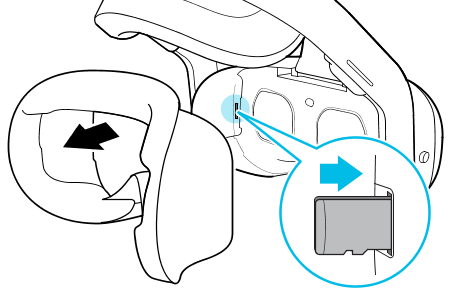 Hinweis: Richten Sie die microSD Karte mit den goldenen Kontakten nach außen auf den Steckplatz aus. Drücken Sie sie vorsichtig, bis sie einrastet.
Hinweis: Richten Sie die microSD Karte mit den goldenen Kontakten nach außen auf den Steckplatz aus. Drücken Sie sie vorsichtig, bis sie einrastet. - Setzen Sie den Headset Rahmen wieder ein und schalten Sie dann das Headset ein.
- Folgen Sie den Anweisungen im Headset, um das Batch Konfigurationspaket zu installieren. Warten Sie ein paar Sekunden, bis die Installation abgeschlossen ist.
War dies hilfreich?
Ja
Nein
Übermitteln
Vielen Dank! Ihr Feedback hilft anderen, die hilfreichsten Informationen zu finden.